Comment utiliser WhatsApp sur pc sans téléphone et sans scanner le QR code
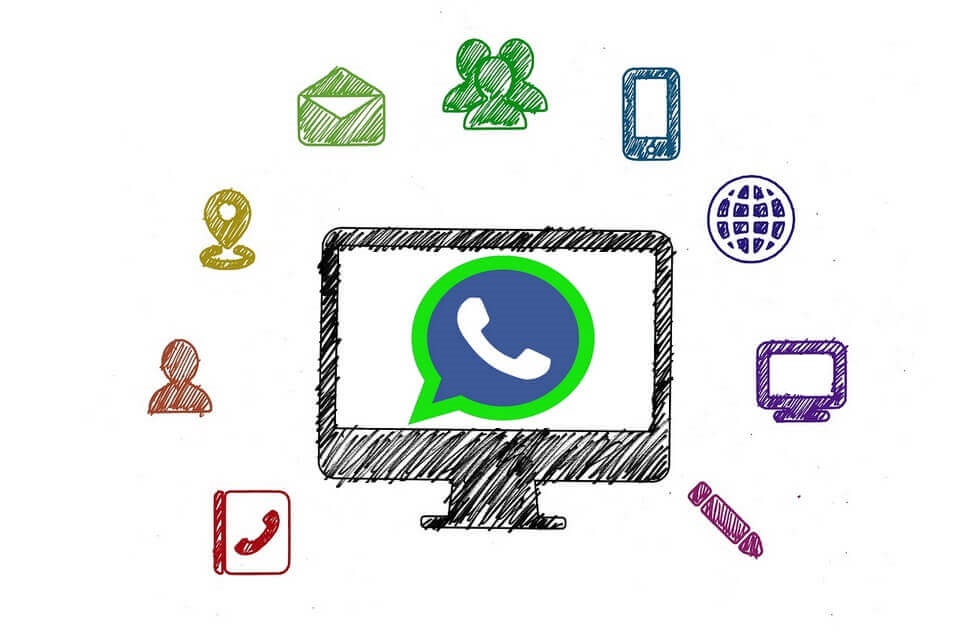
La version de WhatsApp disponible sous Ordinateur « WhatsApp Web » est disponible avec les navigateurs Firefox, Chrome, Opera ou directement en téléchargeant WhatsApp Web sur PC. Cependant ce WhatsApp ne peut pas marcher sans téléphone car vous devrez scanner le code QR de WhatsApp web avec votre smartphone.
Découvrez donc comment installer et utiliser WhatsApp sur Ordinateur sans téléphone, juste en téléchargeant un émulateur Android tel que BlueStacks.
WhatsApp est l’application de messagerie mobile la plus utilisée au monde et avec le plus grand nombre d’utilisateurs actifs. La plus part de ces utilisateurs veulent savoir comment l’utiliser sur Ordinateur sans leur smartphone et même sans leur vrai numéro.
Moi-même, Je l’utilise quand je perds mon smartphone.
A lire aussi :
Top 6 des meilleurs sites de partage de fichiers qui vous paie
Quel émulateur Android utiliser pour WhatsApp sur Ordinateur
Pour bypasser cet étape pour scanner le code QR WhatsApp, nous sommes obligés d’utiliser un émulateur Android.
Un émulateur Android est un logiciel qui simulera le système d’exploitation Android sur notre ordinateur, ce qui nous permettra d’installer toutes les autres applications Android et non seulement WhatsApp sur un ordinateur.
Il existe pleins des émulateurs Android pour PC. Je vous recommande Bluestacks ou l’émulateur Memu.
Pour illustrer l’article, j’utilise l’émulateur Android pour PC Bluestacks mais les étapes restent presque les mêmes.
Comment installer WhatsApp sur PC avec BlueStacks
Etape 1 : Télécharger Bluestacks pour PC
Vous pouvez aussi utiliser Memu ou tout autre émulateur Android de votre choix. Ensuite l’installer.
A lire aussi :
Guide Payoneer 2 : Obtenir carte MasterCard gratuite + ajouter des fonds sur un compte Payoneer
Etape 2 : Installation de WhatsApp dans l’émulateur Android
Après l’installation, ouvrir le logiciel Blue Stacks et cliquer sur « My Apps »,

Cliquer sur « App Search » et rechercher « WhatsApp » et cliquer sur Download pour le télécharger et l’installer. Tout comme on le fait sur le téléphone.

Note : Vous pouvez aussi télécharger WhatsApp directement dans le Google Play Store dans votre émulateur Android ou le télécharger depuis votre PC et le glisser dans l’émulateur.
Maintenant, vous pouvez configurer WhatsApp sur votre PC dans BlueStacks sans téléphone et sans scanner le code QR.















